Windows est livré avec plusieurs utilitaires réseau utiles. Ces programmes peuvent vous fournir des informations critiques sur votre connexion réseau et vous aider à diagnostiquer les problèmes. Il existe quatre utilitaires réseau TCP / IP que chaque utilisateur Windows doit connaître:
Voyons ce que font ces utilitaires et comment ils sont couramment utilisés.

Un rappel sur TCP / IP
Les quatre utilitaires sont des programmes réseau TCP / IP. Qu'est-ce que cela veut dire?
TCP / IP est l'abréviation de Transmission Control Protocol Internet Protocol.Un protocole est un ensemble de règles et de spécifications qui déterminent le fonctionnement d'un processus.
Par exemple, au travail, cela peut être un protocole de prendre d'abord rendez-vous avec l'assistant personnel de votre patron au lieu de faire irruption dans son bureau à des moments aléatoires de la journée. De même, TCP / IP décrit comment les différents appareils connectés les uns aux autres sur le l'Internet peuvent communiquer de manière ordonnée.
Apprendre à aimer la ligne de commande
Alors que 99% des interfaces informatiques de nos jours sont graphiques, il y aura toujours un besoin d'outils de ligne de commande basés sur du texte. Pour la plupart, ces utilitaires TCP / IP fonctionnent via la ligne de commande. Cela signifie que vous devez saisir le nom de l'utilitaire et l'action que vous souhaitez qu'il entreprenne.
In_content_1 all: [300x250] / dfp: [640x360]- >Dans Windows, cela a toujours été réalisé via le Invite de commandes, mais cela est en cours de suppression. L'interface de ligne de commande préférée aujourd'hui est Windows PowerShell.
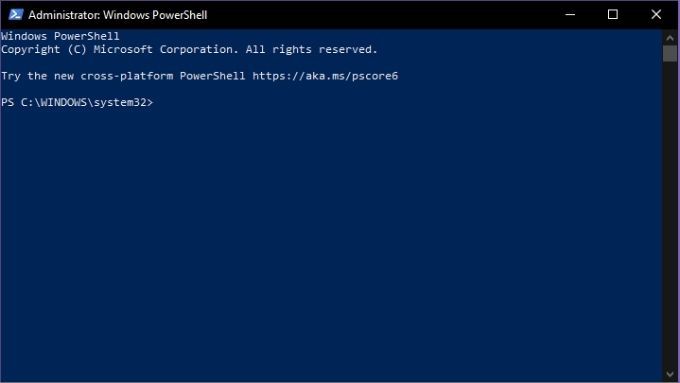
Pour accéder au Powershell:
Vous pouvez maintenant taper vos commandes dans la ligne de commande de PowerShell à votre guise. Si vous souhaitez suivre le chemin du maître PowerShell, cela commence par une seule étape. C'est-à-dire Utilisation de PowerShell pour les utilisateurs à domicile - Guide du débutant par notre propre Guy McDowell.
Commençons maintenant à mieux les connaître.
Qu'est-ce que Netstat?
Netstat ou Statistiques réseauest un utilitaire d'information puissant qui vous donne des informations importantes sur ce que fait votre connexion réseau à un moment donné. Il vous donne des statistiques de base sur l'activité clé du réseau. Cela inclut les les ports qui sont ouverts et en cours d’utilisation et quelles connexions sont ouvertes et en cours d’exécution.
Netstat n’est pas seulement une application Windows, il est également sous Linux, Unix et Mac. Il a commencé sa vie sous Unix et est devenu une arme fondamentale dans la boîte à outils de l’administrateur réseau.
Il existe une alternative graphique sous la forme de Microsoft TCPView, mais savoir utiliser netstat sera toujours utile. Il existe de nombreux cas d'utilisation du programme, mais un objectif commun de nos jours est la détection de logiciels malveillants. Les logiciels malveillants tels que les chevaux de Troie ouvrent souvent un port et attendent d'être contactés par leurs créateurs pour obtenir des instructions supplémentaires. Avec netstat, vous pouvez voir rapidement s’il existe une connexion suspecte entre votre ordinateur et le réseau.
Commandes Netstat importantes
Netstat est l’un des utilitaires TCP / IP les plus faciles à utiliser. Tout ce que vous avez à faire est de taper "netstat" (sans les guillemets) et vous obtiendrez la liste standard des connexions actives. Ce qui devrait ressembler à quelque chose comme ceci:
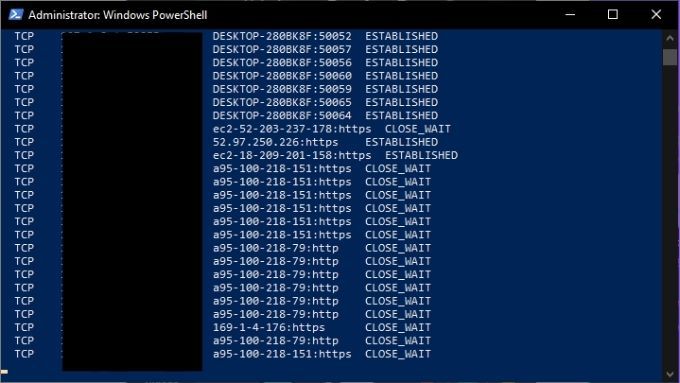
C'est bien pour un aperçu normal de vos connexions réseau, mais vous pouvez modifier la sortie en utilisant des modificateurs. Par exemple, «netstat -a» affiche tous les ports actifs et «netstat -b» vous montrera le fichier exécutable responsable de chaque port d'écoute. Voici d'autres raccourcis clavier:
Qu'est-ce que Tracert?
Tracert est l'abréviation de traceroute. C'est un utilitaire réseau qui vous montre des informations sur chaque arrêt le long du chemin entre l'interface réseau de votre ordinateur et l'appareil de destination.
Lorsque vous utilisez Tracert, l'application envoie un protocole de message de contrôle Internet(ICMP) paquets qui obligent les périphériques à chaque saut à renvoyer des informations. Plus précisément, il leur demande de relayer l'heure exacte à laquelle le paquet est arrivé, puis utilise ces informations pour calculer le temps de trajet entre chaque saut.
Il existe trois utilisations principales de Tracert:
Ensuite, voyons la commande Tracert en action.
Commandes Tracert importantes
La forme la plus basique de la commande Tracert nécessite le nom de l'utilitaire ainsi que le destination du réseau. La destination peut être exprimée sous la forme d'une adresse IP ou d'une URL de site Web. Par exemple: Tracert www.google.com.
Le résultat de la commande ressemble à ceci:
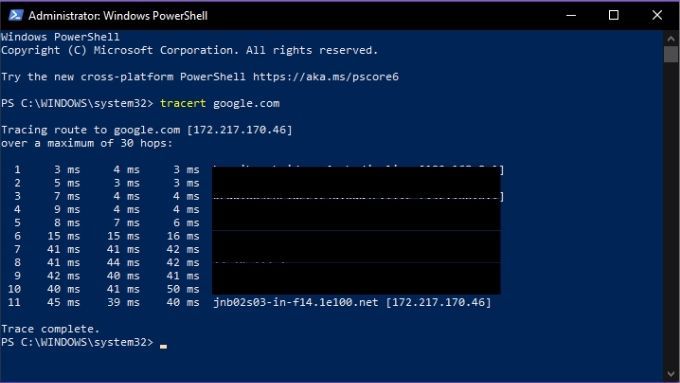
Tracert a également un petit nombre d'options, voici la liste:
C'est un outil simple, mais qui peut être incroyablement utile si vous jouez au détective du réseau!
Qu'est-ce qu'IPconfig?
IPconfig, l'un des utilitaires réseau TCP / IP les plus utiles, vous montre la configuration actuelle des périphériques réseau de votre ordinateur. Il peut également être utilisé pour forcer manuellement certaines actions liées à vos connexions réseau.
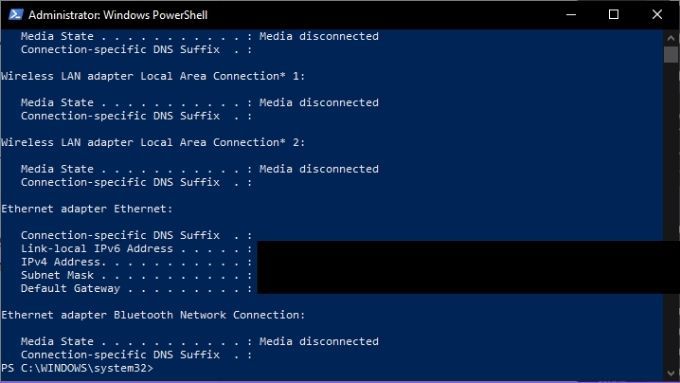
IPconfig est particulièrement utile si votre ordinateur a une adresse IP qui lui est attribuée dynamiquement. Puisqu'il vous permet de voir rapidement l'adresse IP de votre système actuellement.
Commandes IPconfig importantes
IPconfig est généralement utilisé avec un paramètre, qui affiche des informations sur le réseau ou exécute un tâche. Voici quelques-unes des commandes les plus importantes à connaître:
IPconfig est l'utilitaire incontournable pour le dépannage général des connexions Internet, il vaut donc la peine de mémoriser ses raccourcis clavier.
Qu'est-ce que NSLookup?
NSlookup est l'abréviation de recherche de serveur de noms. Un «serveur de noms» est un type de serveur clé dans le DNS (système de noms de domaine). Il s'agit en fait d'un serveur DNS et cela signifie que c'est un périphérique réseau qui connecte l'URL que vous saisissez dans votre navigateur avec l'adresse IP du serveur qui héberge le contenu.
Habituellement, ce processus vous est caché car l'utilisateur, mais NSlookup vous permet de faire deux choses:
Donc, si vous n'avez qu'une adresse Web ou une adresse IP, vous pouvez utiliser NSlookup pour trouver l'autre partie du puzzle. Vous pouvez combiner cela avec les informations d'autres outils, tels que Tracert ou Netstat pour déterminer quels serveurs Web sont connectés aux adresses IP qu'ils rapportent.
Commandes NSLookup importantes
Il y en a trois principales commandes NSLookup que vous devez connaître. Le premier est simplement «nslookup». Cela vous montre le serveur de noms actuel et son adresse IP.
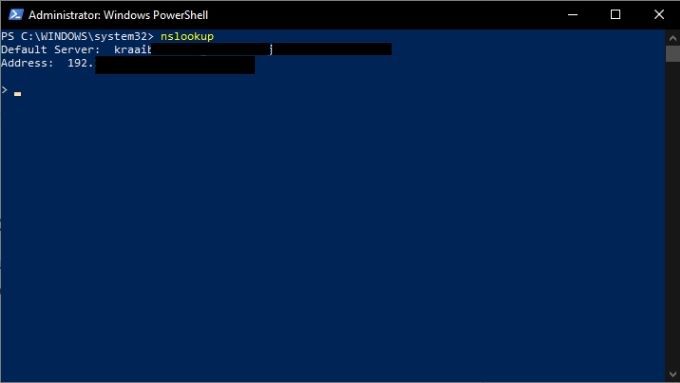
Notez que NSlookup est toujours en cours d'exécution et que vous êtes sur sa ligne de commande, pas sur PowerShell. Si vous voulez revenir à PowerShell, tapez exitet appuyez sur Entrée
Cependant, restons une seconde et demandons à notre serveur de noms de vous donner nous l'adresse de Google.com. Tapez simplement google.comet appuyez sur Entrée.
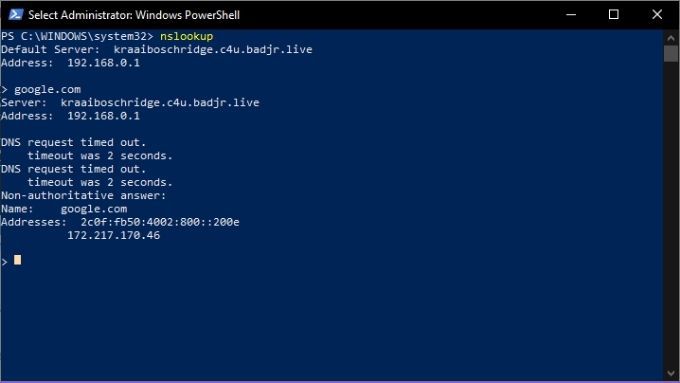
Comme vous pouvez le voir, cela nous donne l'adresse IP 172.217.170.46. Saisissez-le dans votre navigateur Web et vous serez directement redirigé vers le moteur de recherche Google. Vous pouvez également effectuer une recherche inversée et entrer une adresse IP, qui devrait ensuite renvoyer l'URL du serveur qui lui est associé.
Vous connaissez maintenant quatre des utilitaires TCP / IP fondamentaux qui vous aideront vous comprenez ce qui se passe dans votre réseau et tirez le rideau sur le mystère d'Internet. Amusez-vous bien!